Korišćenje SMS tekstualnih poruka za podsećanje klijenata na njihove zakazane obaveze
Pomoću Teams Premium i Virtuelni sastanci, možete da obavestite klijente o potvrdi zakazane obaveze, detaljima usluge, informacijama i drugim podsetnicima putem SMS tekstualnih poruka.
Važno: SMS tekstualna obaveštenja u Virtuelni sastanci zahtevaju Teams Premium licencu. Više informacija potražite Microsoft Teams Premium – pregled za administratore.
Uključivanje obaveštenja o SMS tekstualnim porukama
Obavestite klijente o zakazanoj obavezi putem SMS tekstualnih poruka tako što ćete omogućiti obaveštenja o tekstualnim porukama u uslugama koje ste kreirali.
Da biste uključili SMS tekstualne poruke za uslugu:
-
U usluzi Teams izaberite stavku Virtuelni sastanci.
-
Izaberite stavku Upravljanje > uslugama.
-
Izaberite stavku Uredi tip zakazane

-
Uključite preklopnik Dozvoli za obaveštenja tekstualnih poruka.
Kada omogućite obaveštenja o tekstualnim porukama za uslugu, potvrdite izbor u polju za potvrdu da biste potvrdili da se učesnik opredeljivao za primanje obaveštenja tekstualnih poruka.
-
Ako odaberete opciju Imaj učesnike da se pridruže iz veb pregledača, dozvoliće učesnicima da se pridruže zakazanoj obavezi bez preuzimanja aplikacije Teams.
-
Nakon zakazane obaveze, oni će primiti tekstualnu poruku sa potvrdom sa detaljima svoje zakazane obaveze. Primeniće se standardne tarife tekstualnih poruka.
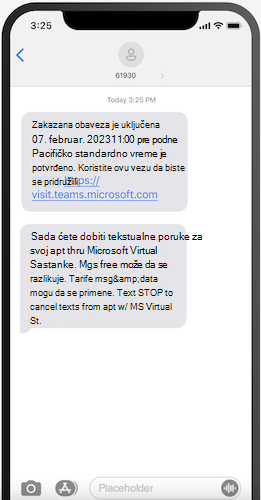
-
Učesnici primaju sve ispravke i primaju podsetnik sat vremena pre zakazane obaveze. Poruka sadrži i vezu za pridruživanje pozivu.
-
Ako izaberete vezu, možete da se pridružite Teams sastanku direktno u mobilnom pregledaču bez preuzimanja aplikacije Teams.
-
Učesnici mogu da odgovore ZAUSTAVI da bi prestali da primaju poruke. Ako želi da nastavi primanje poruka, može da odgovori START na isti broj.
Slanje podsetnika za SMS tekstualne poruke
U redu čekanja, planeri mogu lako da pošalju podsetnik klijentu.
Pronađite zakazanu obavezu i izaberite stavku Podsetnici.... Zatim izaberite pošalji SMS podsetnik.










